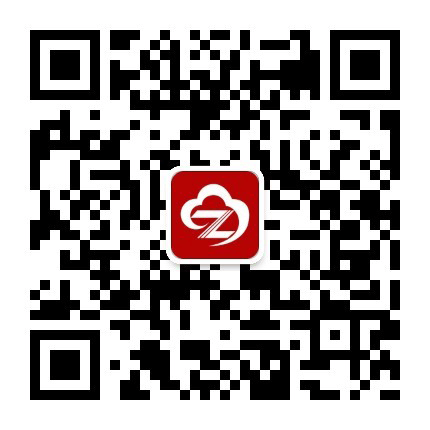物业管理系统_小区物业管理系统_物业管理信息系统_美萍物业管理系统
·系统主界面默认打开的是“日常管理”模块,在此模块,用户可以方便的对小区业主的各项信息进行操作。操作的方法是先按[F2]将光标定位到查询关键字文本框,在其输入相应的关键字(如:门牌、姓名、电话)可进行模糊查询,找到目标业主后按‘回车’或点击‘确定’即可调出此业主的详细信息。同时时示在主界面下半部的“费用信息”,“报修信息”,“车位信息”,“建议意见”,“备注信息”,“自动提醒”即为目标业主的相应信息,可对其进行相应操作。
2、收费管理:“收费管理”模块包括“业主入住”、“自用费管理”、“分摊公费”、“物业费管理”、“车位管理”、“预收款管理”等功能。以下分别对这几项功能的使用方法进行介绍。
物业管理系统_小区物业管理系统_物业管理信息系统_美萍物业管理系统
2.1 业主入住
在收费管理模块中点击“业主入住”进入业主入住界面如图:
物业管理系统_小区物业管理系统_物业管理信息系统_美萍物业管理系统
·此窗口左侧显示的是物业区内所有的设置好的楼宇名称,右侧显示的是选中左侧楼宇后反对应的房屋信息。
·“房屋状态”选项可以按房屋状态(这些状态是在“系统设置—>房产设置”中设置的)过滤当前所选楼宇对应状态下的房屋信息
·对查询选中的房屋进行如下操作:1.“入住”,如果选中的是空闲房屋可对其进行入住操作,点击“入住”,在随后弹出的窗口中填相应的业主入住信息,保存即可。2.“修改”,如果选中的是已经有人入住的房屋,点击“修改”,在随后弹出的窗口中即可对其以前填写的入住信息进行修改。3.“置空”,如果选中的是已经有人入住的房屋,也可以点击“置空”,此操作将删除此房屋的业主信息,随后此房也就变成了空闲状态,以便以后销售或出租。
·可对查询的结果进行打印或导出(导出为Excel文件,方便用户进一步的编辑,设计出个性化的报表格式)操作。
物业管理系统_小区物业管理系统_物业管理信息系统_美萍物业管理系统
2.2 生成物业费
在收费管理模块中点击“生成物业费”进入生成物业费界面如图:
物业管理系统_小区物业管理系统_物业管理信息系统_美萍物业管理系统
· 在此窗口左半部分显示的是已设置的物业费,选中某项后窗口右半部分会出现相应的可操作界面。在此窗口可以完成新物业费的生成,和对历史档案的管理。
·历史台账(档案)查询 在此可查询指定时期内的费用台账档案,也可将认为错误的档案删除(会连同相应的费用明细同时删除)。
物业管理系统_小区物业管理系统_物业管理信息系统_美萍物业管理系统
·此功能是用来添加、删除、修改商铺信息。可以将空闲的商铺进行销售或出租。
·可将商铺信息进行导出和打印。
物业管理系统_小区物业管理系统_物业管理信息系统_美萍物业管理系统
2.3收取物业费
在收费管理模块中点击“收取物业费”进入物业收费界面如图:
物业管理系统_小区物业管理系统_物业管理信息系统_美萍物业管理系统
·此窗口左侧显示所有的业主,选择相应的业主后,在窗口右半部分显示此业主应缴的物业费及其明细。在此窗口右下部的物业费明细数表格中,可以选择本次交纳的物业费。如果在系统中设置有逾期滞纳金,则需要点击“计算滞纳金”,计算此业主有没有逾期未交费用。
·选择相应的收款方式,对所选交费项进行收费。
物业管理系统_小区物业管理系统_物业管理信息系统_美萍物业管理系统
2.4 车位管理
在收费管理模块中点击“车位管理”进入车位管理界面如图:
“沈阳软件公司”的新闻页面文章、图片、音频、视频等稿件均为自媒体人、第三方机构发布或转载。如稿件涉及版权等问题,请与
我们联系删除或处理,客服QQ:55506560,稿件内容仅为传递更多信息之目的,不代表本网观点,亦不代表本网站赞同
其观点或证实其内容的真实性。
热门文章
使用“扫一扫”即可将网页分享至朋友圈。